Trong nhiều trường hợp bạn sẽ cần đến việc sao chép hoặc truyền dữ liệu từ thiết bị này sang thiết bị khác. Phổ biến nhất đó chính là chúng ta cần tìm cách kết nối điện thoại với máy tính để thực hiện. Tuy nhiên, không phải lúc nào việc đó cũng dễ dàng nếu như bạn không có sẵn những loại cáp nối phù hợp cho thiết bị tại chỗ. Có nhiều cách khác để giải quyết vấn đề này nhưng không phải ai cũng biết và tận dụng được nó. Vậy nên, trong bài viết dưới đây, bạn hãy bỏ túi ngay 4 giải pháp có thể áp dụng cho điện thoại Android khi bạn muốn kết nối nó với máy tính. Hãy cùng tìm hiểu đó là những cách nào và lưu lại vì nó có thể sẽ hữu ích trong những trường hợp cần thiết.
Mục Lục
Cách kết nối điện thoại với máy tính bằng dây cáp
Đây là cách đơn giản và thông dụng nhất hiện nay. Mà hầu hết người ta sẽ nghĩ tới đầu tiên để áp dụng.
– Bước 1: Dùng dây cáp kết nối điện thoại với máy tính. Bạn cắm đầu nhỏ vào lỗ cắm sạc trên điện thoại và đầu lớn cắm vào cổng HDMI trên laptop.
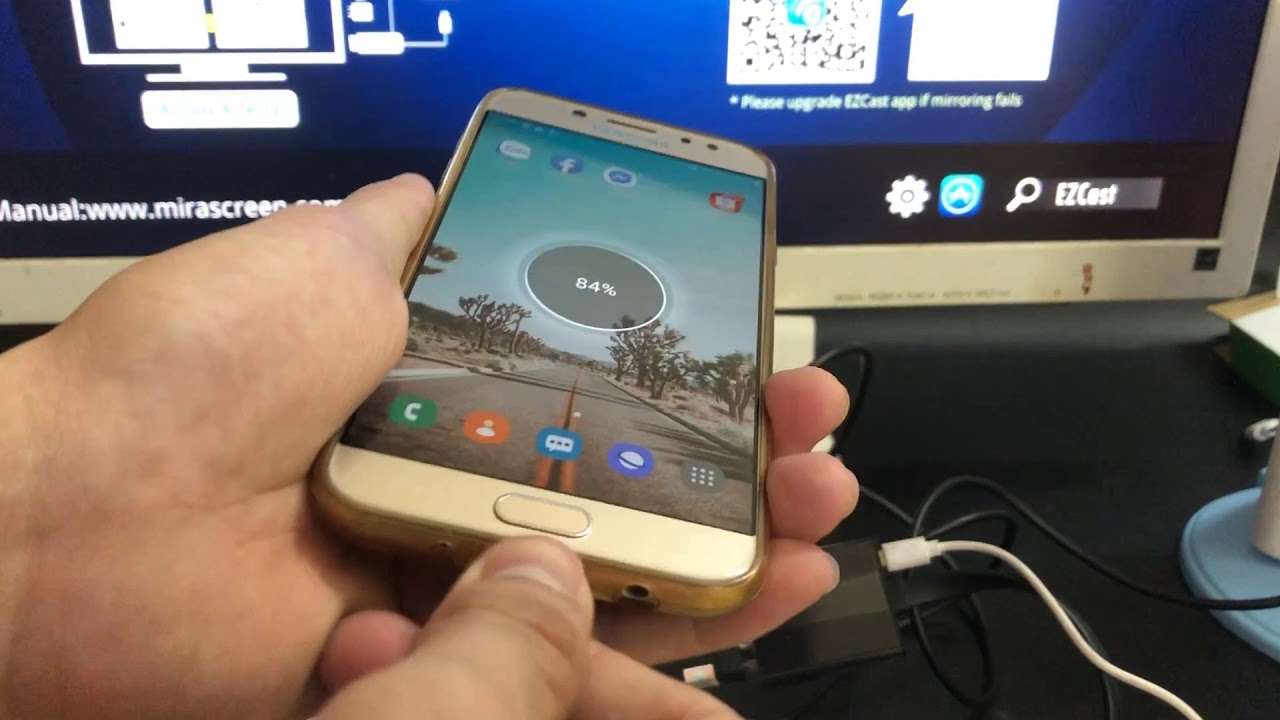
– Bước 2: Truy cập ổ đĩa bộ nhớ điện thoại. Mở quản lý file trên máy tính (This PC) > Chọn ổ đĩa bộ nhớ điện thoại. Ổ đĩa sẽ hiện lên với tên điện thoại mà bạn cắm dây cáp trực tiếp. Tiếp đến, bạn chỉ cần chọn vào các dữ liệu muốn sao chép. Sau đó ấn chuột phải và chọn Copy để sao chép dữ liệu.
Kết nối qua ứng dụng AirDroid
Không nhiều người biết đến ứng dụng này. Nhưng nó thật sự sẽ rất hữu ích cho bạn trong những trường hợp không thể truyền dữ liệu theo cách thông thường. Cụ thể, hãy làm như sau:
- Bước 1: Cài đặt ứng dụng AirDroid: Bạn có thể truy cập vào ứng dụng Google Play hoặc tải trực tiếp tại đây
- Bước 2: Mở AirDroid trên điện thoại: Mở ứng dụng AirDroid > Nhập thông tin đăng nhập > Nhấn SIGN IN.
- Bước 3: Truy cập trình duyệt web trên máy tính: Truy cập trang web AirDroid trên trình duyệt máy tính > Nhập thông tin đăng nhập > Nhấn Sign in
- Bước 4: Truy cập vào dữ liệu của điện thoại trên máy tính. Và tiến hành sao chép theo ý muốn của mình.
Sử dụng Bluetooth
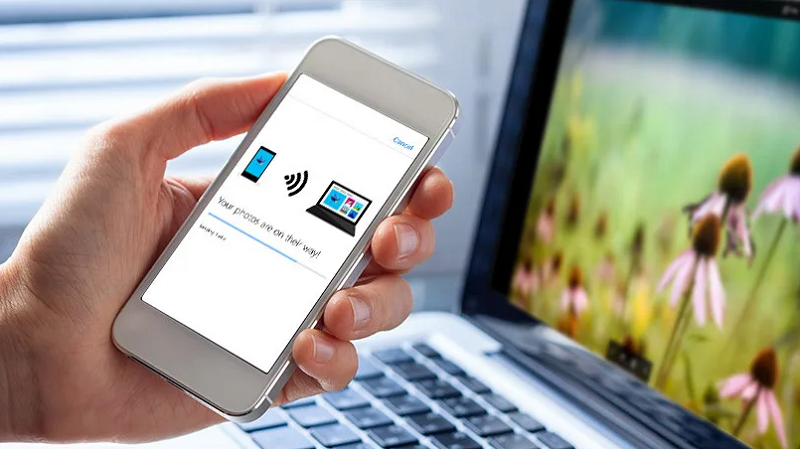
- Bước 1: Bạn vào Cài đặt > Ở mục Bluetooth, chuyển nút Tắt thành Bật.
- Bước 2: Vào Settings > Devices > Bluetooth & other devices > Chuyển Bluetooth sang chế độ On
- Bước 3: Vào Bluetooth trên điện thoại > Chọn Tên máy tính của bạn > Ghép nối. Sau khi ghép nối thành công, bạn có thể chuyển dữ liệu giữa 2 thiết bị thông qua chia sẻ Bluetooth.
Kết nối điện thoại với máy tính bằng Google Drive
Bạn có thể sử dụng Google Drive – một ứng dụng phổ biến được nhiều người sử dụng. Để lưu trữ tài liệu miễn phí. Để sử dụng, bạn vào tải dữ liệu lên ứng dụng Google Drive trên điện thoại. Sau đó mở Google Drive bằng trình duyệt trên máy tính để tải ảnh, video hoặc dữ liệu một cách dễ dàng.
Bạn muốn sao chép dữ liệu giữa điện thoại Android với laptop. Nhưng không biết cách thực hiện chi tiết và nhanh chóng. Vậy thì đừng bỏ qua bài viế trên đây, chúng tôi đã hướng dẫn bạn 4 cách kết nối điện thoại với máy tính vô cùng đơn giản. Những hướng dẫn này được thực hiện trên điện thoại Redmi 5 và laptop Asus. Các dòng điện thoại Android và laptop khác có cách thực hiện tương tự. Với bài viết trên đây, chúng tôi hi vọng sẽ giúp bạn kết nối điện thoại Android; với laptop một cách dễ dàng và thuận tiện. Nếu có thắc mắc trong quá trình thực hiện, các bạn hãy để lại bình luận bên dưới nhé.
















